10 καλύτερα τεχνάσματα και συμβουλές για το iPhone για το 2017
Ενδέχεται να κερδίσουμε χρήματα από συνδέσμους σε αυτήν τη σελίδα, αλλά προτείνουμε μόνο προϊόντα που επιστρέφουμε. Γιατί να μας εμπιστευτείτε;
Ακόμα κι αν χρησιμοποιείτε το iPhone σας κάθε μέρα, ενδέχεται να μην συνειδητοποιήσετε πόσο ισχυρό και γεμάτο χαρακτηριστικά είναι. Στην πραγματικότητα, το iPhone σας έχει μερικά κόλπα στο μανίκι του για το οποίο μάλλον δεν γνωρίζετε. Έχουμε μερικές συμβουλές που θέλαμε να μοιραστούμε, ώστε να μπορείτε να εκμεταλλευτείτε πλήρως το smartphone σας. Είναι εξαιρετικά βολικό και ελπίζουμε ότι θα σας βοηθήσουν να εξοικονομήσετε λίγο χρόνο!
1. Αντικατάσταση κειμένου

Μερικές φορές πληκτρολογώντας πράγματα όπως διευθύνσεις ηλεκτρονικού ταχυδρομείου, διευθύνσεις URL και, φυσικά, δυσνόητα ¯ \ _ (ツ) _ / ¯, είναι ένας πόνος. Το iPhone σας διαθέτει μια δυνατότητα αντικατάστασης κειμένου που σας επιτρέπει να πληκτρολογείτε μερικούς χαρακτήρες αντί να ξοδεύετε για πάντα πληκτρολογώντας το πραγματικό πράγμα. Δείτε πώς το κάνετε:
- Ανοίξτε την εφαρμογή Ρυθμίσεις
- Πατήστε Γενικά
- Πατήστε Πληκτρολόγιο
- Πατήστε Αντικατάσταση κειμένου
- Πατήστε το + στην επάνω δεξιά γωνία
- Στο πεδίο Φράση, πληκτρολογήστε τη λέξη ή τη φράση για την οποία θέλετε να δημιουργήσετε μια συντόμευση
- Στο πεδίο Συντόμευση, πληκτρολογήστε το κείμενο που θέλετε να αντικατασταθεί από τη φράση
- Πατήστε Αποθήκευση στην επάνω δεξιά γωνία
Τώρα, κάθε φορά που πληκτρολογείτε τη συντόμευση στο πληκτρολόγιό σας, το iPhone σας θα την αντικαταστήσει με τη φράση αφού πατήσετε το πλήκτρο διαστήματος.
2. Γεια σου Σίρι

Έχουμε μια σχέση αγάπης-μίσους με τη Siri. Το Siri μπορεί να μην είναι τόσο έξυπνο όσο Η Alexa στο Amazon Echo μας, αλλά το Siri είναι πολύ πιο φορητό. Για να κάνετε το Siri ακόμη πιο προσβάσιμο, θα πρέπει να ενεργοποιήσετε το Hey Siri, το οποίο σας επιτρέπει να χρησιμοποιήσετε το Siri χωρίς να πατήσετε το κουμπί αρχικής οθόνης στο iPhone σας. Δείτε πώς μπορείτε να το ενεργοποιήσετε:
- Ανοίξτε την εφαρμογή Ρυθμίσεις
- Κάντε κύλιση προς τα κάτω και επιλέξτε Siri
- Εναλλαγή για να επιτρέπεται το "Hey Siri!"
Συμβουλή μπόνους: Εάν χάσετε ποτέ το iPhone σας στο σπίτι, απλά φωνάξτε "Hey Siri" και θα πρέπει να ακούσετε έναν τόνο. Συνεχίστε το μέχρι να βρείτε το τηλέφωνό σας. Σίγουρα, μπορείτε πάντα να συνδεθείτε στο iCloud και να χρησιμοποιήσετε το Find My iPhone, αλλά αυτή η μέθοδος είναι εξίσου αποτελεσματική και απαιτεί λιγότερο χρόνο.
3. Διδάξτε στο Siri πώς να προφέρετε σωστά τα ονόματα

Η Siri μπορεί να μην λέει σωστά το όνομα του φίλου σας, αλλά μπορείτε να το διορθώσετε!
- Κρατήστε πατημένο το κουμπί αρχικής οθόνης ή πείτε "Hey, Siri" για να ενεργοποιήσετε τη Siri
- Πείτε, "Έτσι δεν προφέρετε [όνομα.]"
- Πείτε το όνομα του φίλου σας
- Το Siri θα προσφέρει τέσσερις επιλογές προφοράς
- Επιλέξτε τη σωστή προφορά
4. Προσαρμοσμένες δονήσεις

Ενδέχεται να έχετε ήδη προσαρμοσμένους ήχους κλήσης για την κλήση ορισμένων φίλων και αγαπημένων, αλλά αυτό δεν είναι χρήσιμο όταν έχετε το τηλέφωνό σας σιωπηλό. Το iPhone σας σάς επιτρέπει να δημιουργείτε και να αντιστοιχίζετε προσαρμοσμένες δονήσεις σε συγκεκριμένες επαφές. Να τι πρέπει να κάνετε:
- Ανοίξτε την εφαρμογή Ρυθμίσεις
- Επιλέξτε Ήχοι & απτικά
- Επιλέξτε Ήχος κλήσης
- Επιλέξτε Δόνηση
- Πατήστε Δημιουργία νέας δόνησης
- Δημιουργήστε μια νέα δόνηση πατώντας παρατεταμένα ό, τι θέλετε.
- Πατήστε Διακοπή κάτω δεξιά
- Πατήστε Αποθήκευση επάνω δεξιά
- Ονομάστε τη δόνηση
Αφού δημιουργήσετε την προσαρμοσμένη δόνηση, ακολουθήστε αυτό που πρέπει να κάνετε για να το αντιστοιχίσετε σε μια επαφή:
- Ανοίξτε την εφαρμογή Επαφές
- Επιλέξτε την επαφή που θέλετε να εκχωρήσετε στην προσαρμοσμένη δόνηση.
- Πατήστε Επεξεργασία στην επάνω δεξιά γωνία
- Επιλέξτε Δόνηση
- Επιλέξτε τη νέα δόνηση που δημιουργήσατε νωρίτερα
Σχετική ιστορία

Υπενθυμίζονται θήκες τηλεφώνου Glitter που προκαλούν εγκαύματα
5. Χρησιμοποιήστε το πληκτρολόγιό σας ως Trackpad

Μπορεί να μην γνωρίζετε ότι το πληκτρολόγιο του iPhone σας μπορεί να διπλασιαστεί ως trackpad. Με αυτόν τον τρόπο μπορείτε να μετακινήσετε τον κέρσορα με μεγαλύτερη ακρίβεια αντί να πατήσετε παρατεταμένα στην οθόνη για να εμφανίσετε το μεγεθυντικό φακό. Για να χρησιμοποιήσετε αυτήν τη δυνατότητα, χρειάζεστε ένα iPhone 6S ή μεταγενέστερο.
- Ενώ πληκτρολογείτε ένα μήνυμα, πατήστε παρατεταμένα οπουδήποτε στο πληκτρολόγιο για να ενεργοποιήσετε το trackpad
- Σύρετε το δάχτυλό σας για να μετακινήσετε τον κέρσορα στο κείμενο
- Όταν ο δρομέας είναι εκεί που θέλετε, απλώς αφήστε το
Εάν έχετε παλαιότερο iPhone που δεν διαθέτει τρισδιάστατο άγγιγμα, σας συνιστούμε να εγκαταστήσετε το πληκτρολόγιο τρίτου μέρους, Gboard, το οποίο σας επιτρέπει να χρησιμοποιείτε το πλήκτρο διαστήματος ως μίνι trackpad για να μετακινηθείτε στο κείμενο.
Συμβουλή πληκτρολογίου μπόνους:
Αντί να πατήσετε το κουμπί 123 στο κάτω αριστερό μέρος του πληκτρολογίου, αγγίζοντας τον χαρακτήρα που θέλετε και, στη συνέχεια, αγγίξτε το 123 και πάλι, κρατήστε πατημένο το κουμπί 123, σύρετε τον αντίχειρά σας στον χαρακτήρα που θέλετε να χρησιμοποιήσετε και, στη συνέχεια, σηκώστε τον αντίχειρά σας από το δικό σας οθόνη. Ο χαρακτήρας θα εισαχθεί και το πληκτρολόγιό σας θα επιστρέψει στο φυσιολογικό χωρίς να κάνετε το επιπλέον βήμα πατώντας ξανά το κουμπί 123.
6. Χρησιμοποιήστε το iPhone σας ως επίπεδο

Οι περισσότεροι άνθρωποι σπάνια χρησιμοποιούν την εφαρμογή Compass που είναι προεγκατεστημένη στο iPhone τους. Μέσα στην εφαρμογή υπάρχει ένα άλλο εργαλείο που μπορεί να μην γνωρίζετε: ένα επίπεδο πνευμάτων. Δείτε πώς μπορείτε εύκολα να αποκτήσετε πρόσβαση σε αυτό:
- Ανοίξτε την εφαρμογή Compass
- Σύρετε προς τα αριστερά
- Τοποθετήστε το τηλέφωνό σας επίπεδη στην επιφάνεια για την οποία θέλετε να ελέγξετε την ισοπέδωση
Εάν πατήσετε την οθόνη, μπορείτε να μετρήσετε τη διαφορά μεταξύ των δύο επιφανειών. Το κόκκινο περιθώριο δείχνει πόσο διαφέρουν οι δύο γωνίες.
7. Backspace στην Αριθμομηχανή

Η εφαρμογή Αριθμομηχανή στο iPhone απλώς δεν λειτουργεί όπως και το αρχικό πράγμα. Επειδή δεν υπάρχει αίσθηση αφής σε αυτό, μπορεί κατά λάθος να πατήσετε ένα πλήκτρο που δεν θέλατε. Έτσι, κάνετε κλικ στο κουμπί C ή AC για να ξεκινήσετε ξανά, σωστά; ΛΑΝΘΑΣΜΕΝΟΣ. Η εφαρμογή αριθμομηχανής iPhone είχε ένα κουμπί backspace καθ 'όλη τη διάρκεια! Είναι τόσο εύκολο όσο ένα βήμα.
- Απλώς σύρετε προς τα αριστερά ή προς τα δεξιά στο επάνω μέρος της οθόνης όπου εμφανίζονται οι αριθμοί. Η ολίσθηση θα διαγράψει τον αριθμό που πατήσατε τελευταία.
8. Ενεργοποιήστε την ενότητα Ιατρικού αναγνωριστικού

Στα πλαίσια Η εφαρμογή Υγεία της Apple, πρέπει να συμπληρώσετε την ενότητα Ιατρική ταυτότητα. Αυτό όχι μόνο θα είναι χρήσιμο σε περίπτωση πραγματικής έκτακτης ανάγκης, αλλά μπορεί επίσης να βοηθήσει έναν καλό Σαμαρείτη να επιστρέψει το iPhone σας εάν το χάσετε.
- Ανοίξτε την εφαρμογή Υγεία
- Πατήστε Ιατρικό αναγνωριστικό κάτω δεξιά
- Πατήστε Επεξεργασία επάνω δεξιά
- Βεβαιωθείτε ότι είναι ενεργοποιημένη η Εμφάνιση όταν είναι κλειδωμένη
- Συμπληρώστε τα αντίστοιχα πλαίσια κειμένου και τοποθετήστε τα email σας ή τις λαβές κοινωνικών μέσων στην ενότητα ιατρικών σημειώσεων, ώστε κάποιος να μπορεί να επιστρέψει το χαμένο τηλέφωνό σας
9. Απόκρυψη φωτογραφιών

Μερικές φορές έχετε φωτογραφίες στο ρολό της κάμερας για τις οποίες η μαμά σας δεν θα ήταν υπερήφανη. Όταν παραδίδετε το iPhone σας σε κάποιον άλλο, μπορεί να σύρετε και να δείτε κάτι που δεν θα το θέλατε. Ευτυχώς, μπορείτε να το αποτρέψετε από την απόκρυψη συγκεκριμένων φωτογραφιών.
- Ανοίξτε την εφαρμογή φωτογραφιών
- Ανοίξτε το άλμπουμ όπου βρίσκονται οι φωτογραφίες που θέλετε να αποκρύψετε
- Πατήστε Επιλογή επάνω δεξιά
- Επιλέξτε τις φωτογραφίες που θέλετε να αποκρύψετε
- Πατήστε το εικονίδιο κοινής χρήσης κάτω αριστερά
- Πατήστε το εικονίδιο απόκρυψης κάτω δεξιά
- Πατήστε Απόκρυψη φωτογραφίας
10. Ρύθμιση χρονοδιακόπτη ύπνου

Αν θέλετε να ακούσετε μουσική ή podcast πριν αποκοιμηθείτε, θα λατρέψετε αυτό το κόλπο. Το iPhone περιλαμβάνει ένα χρονόμετρο στην εφαρμογή ρολογιού που μπορεί να σταματήσει την αναπαραγωγή ήχου από οποιαδήποτε εφαρμογή.
- Ανοίξτε την εφαρμογή Ρολόι
- Επιλέξτε Χρονοδιακόπτης κάτω δεξιά
- Ορίστε για πόσο χρονικό διάστημα θέλετε το χρονόμετρο
- Πατήστε όταν τελειώνει ο χρονοδιακόπτης
- Μεταβείτε στο κάτω μέρος της λίστας και πατήστε Διακοπή αναπαραγωγής
- Πατήστε Ορισμός στην επάνω δεξιά γωνία της οθόνης σας
- Πατήστε το κουμπί Έναρξη
- Ξεφύγετε από τον ύπνο χωρίς να ανησυχείτε ότι η μπαταρία του iPhone σας θα είναι νεκρή το πρωί από την ενεργοποίηση της μουσικής σας
Μια τελευταία γρήγορη συμβουλή:

Όταν πρέπει να συνδέσετε το τηλέφωνό σας τη νύχτα πριν από το κρεβάτι, έρχεται πάντα με τον κίνδυνο να ξυπνήσετε το άτομο που κοιμάται δίπλα σας. Μόλις συνδέσετε το καλώδιο φωτισμού, το iPhone σας κάνει δυνατό θόρυβο. Για να ξεπεράσετε το smartphone σας, μπορείτε να δοκιμάσετε και να πατήσετε πρώτα τον αθόρυβο διακόπτη και να τοποθετήσετε το καλώδιο, αλλά στη συνέχεια το τηλέφωνό σας δονείται και εξακολουθεί να ξυπνάει τον σύντροφό σας! Είναι δυνατό και ενοχλητικό, αλλά αυτό μπορώ να προληφθεί.
Σύρετε προς τα αριστερά για να ενεργοποιήσετε την κάμερα του iPhone σας, ΤΟΤΕ συνδέστε το καλώδιο Lightning και πατήστε το κουμπί Home για να επιστρέψετε στην οθόνη κλειδώματος. Χωρίς κτύπημα, χωρίς θόρυβο, μόνο μερικά γλυκά.
Από:Καλύτερα προϊόντα